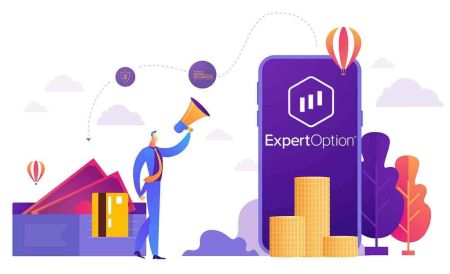ExpertOption ເປີດບັນຊີ - ExpertOption Laos - ExpertOption ປະເທດລາວ

ວິທີການເປີດບັນຊີໃນ ExpertOption
ເລີ່ມຕົ້ນການໂຕ້ຕອບການຄ້າໃນ 1 ຄລິກ
ການລົງທະບຽນຢູ່ໃນເວທີແມ່ນເປັນຂະບວນການທີ່ງ່າຍດາຍທີ່ປະກອບດ້ວຍພຽງແຕ່ສອງສາມຄລິກ. ເພື່ອເປີດການໂຕ້ຕອບການຊື້ຂາຍໃນ 1 ຄລິກ, ໃຫ້ຄລິກໃສ່ປຸ່ມ "ທົດລອງຟຣີ".

ນີ້ຈະນໍາທ່ານໄປຫາຫນ້າການຊື້ຂາຍ Demo ເພື່ອເລີ່ມຕົ້ນການຊື້ຂາຍດ້ວຍ $ 10,000 ໃນບັນຊີ Demo
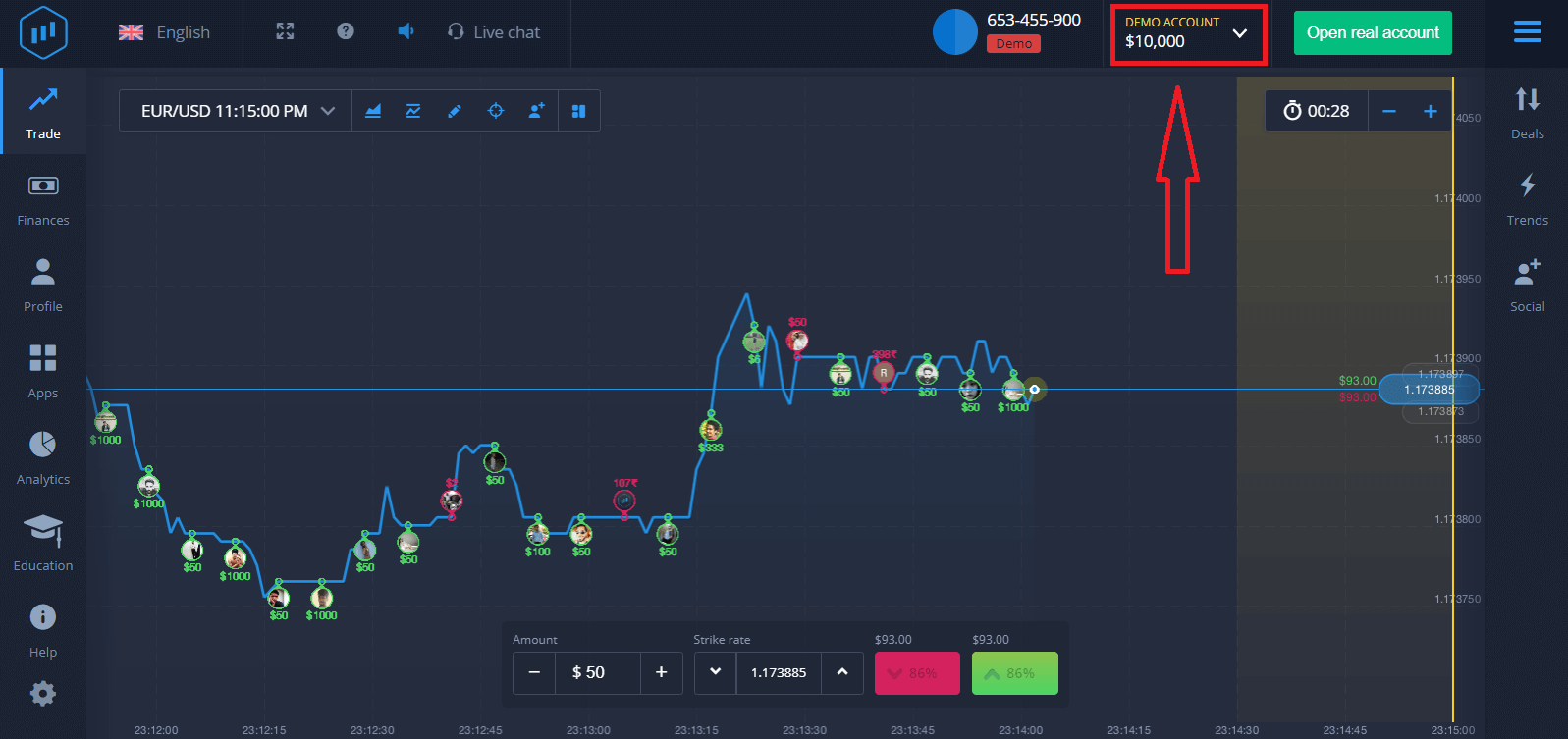
ເພື່ອສືບຕໍ່ນໍາໃຊ້ບັນຊີ, ບັນທຶກຜົນການຊື້ຂາຍແລະສາມາດຊື້ຂາຍໃນບັນຊີທີ່ແທ້ຈິງ. ຄລິກ "ເປີດບັນຊີຈິງ" ເພື່ອສ້າງບັນຊີ ExpertOption.
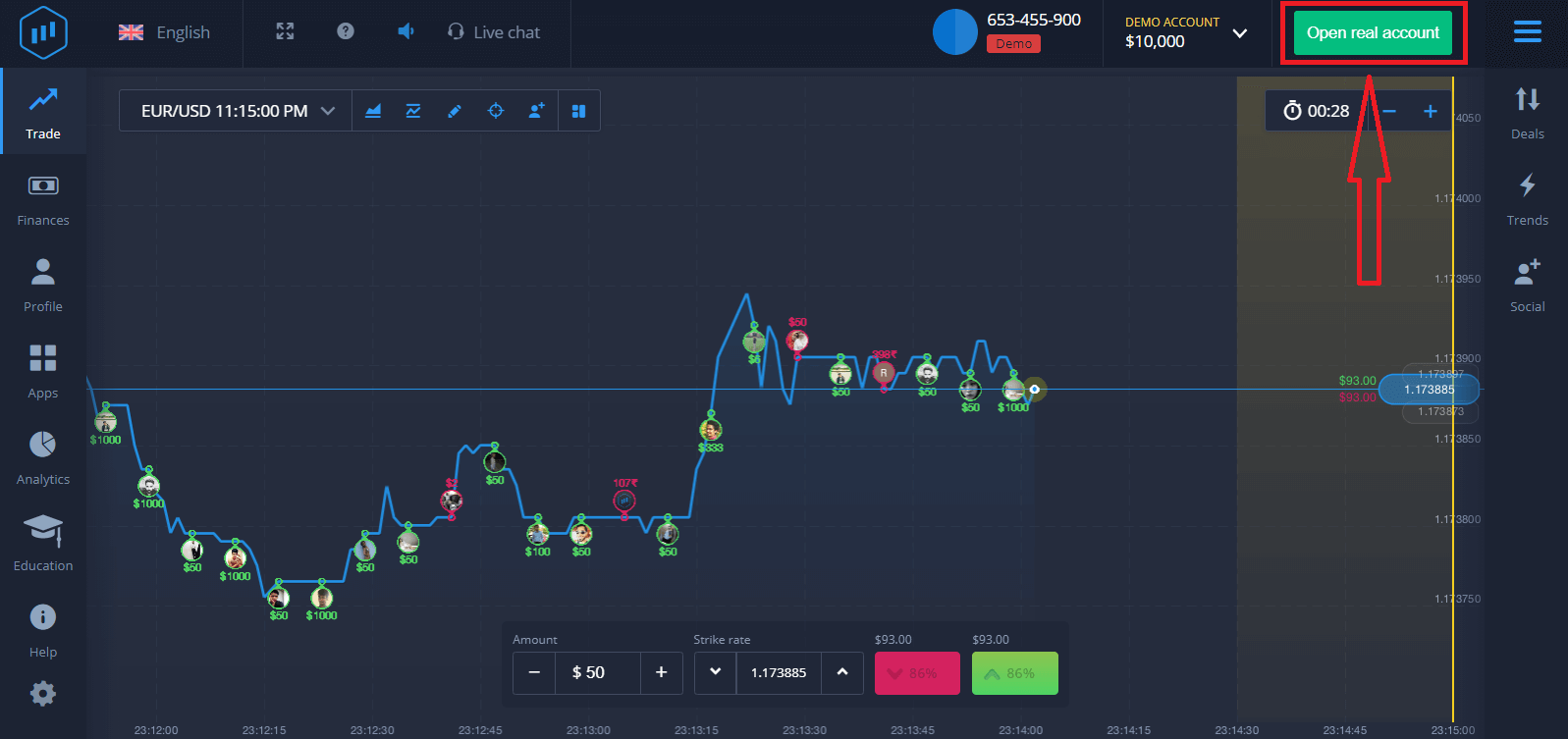
ມີສາມທາງເລືອກທີ່ມີຢູ່: ລົງທະບຽນກັບທີ່ຢູ່ອີເມວຂອງທ່ານ, ບັນຊີ Facebook ຫຼືບັນຊີ Google ຂ້າງລຸ່ມນີ້. ທັງຫມົດທີ່ທ່ານຕ້ອງການແມ່ນເພື່ອເລືອກວິທີການທີ່ເຫມາະສົມແລະສ້າງລະຫັດຜ່ານ.
ວິທີການເປີດບັນຊີດ້ວຍອີເມລ໌
1. ທ່ານສາມາດ ລົງທະບຽນ ສໍາລັບບັນຊີໃນເວທີການໂດຍການຄລິກໃສ່ " ບັນຊີຈິງ " ປຸ່ມໃນແຈຂວາເທິງ.
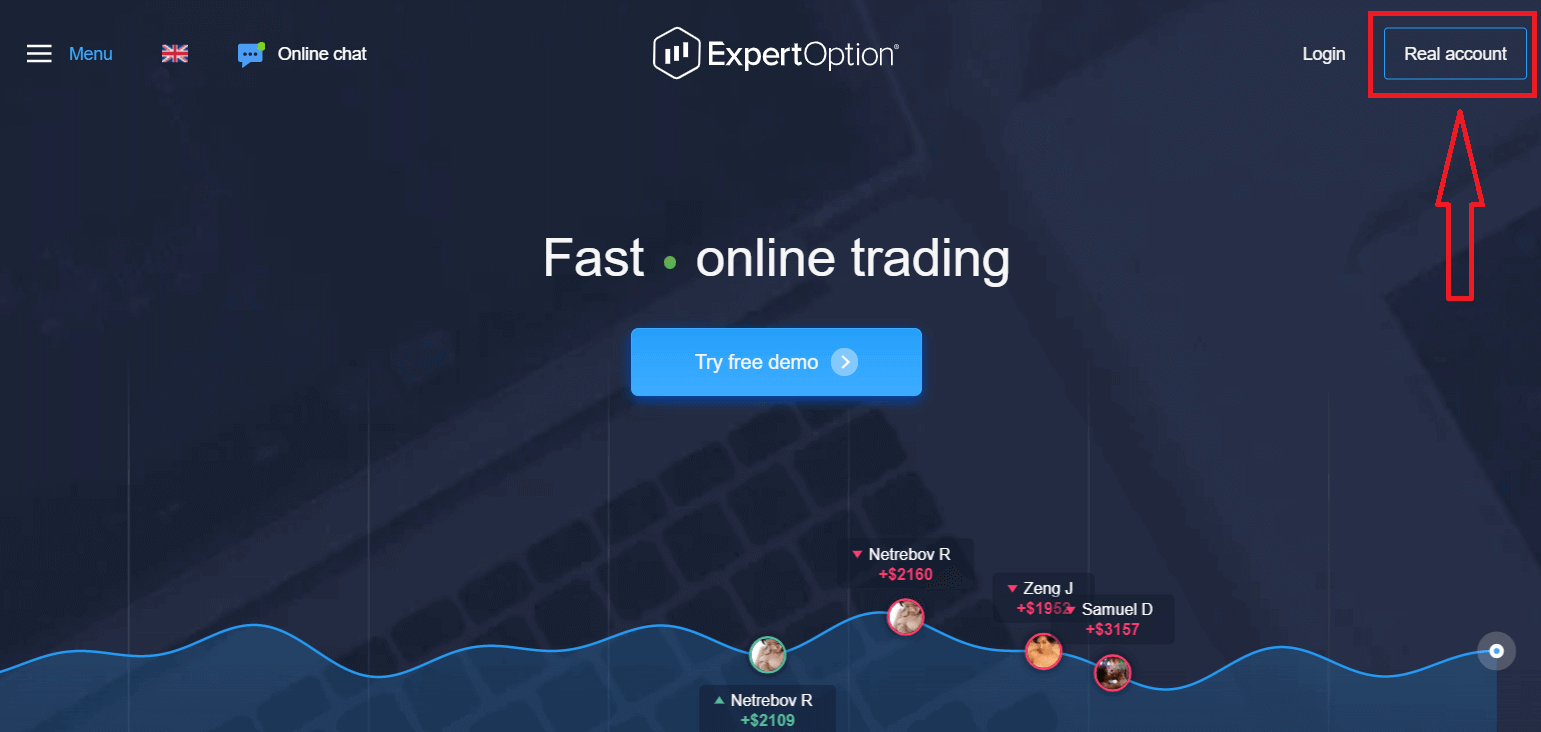
2. ເພື່ອລົງທະບຽນ, ທ່ານຈໍາເປັນຕ້ອງຕື່ມຂໍ້ມູນທີ່ຈໍາເປັນທັງຫມົດແລະໃຫ້ຄລິກໃສ່ "ເປີດບັນຊີ".
- ໃສ່ທີ່ ຢູ່ອີເມວທີ່ຖືກຕ້ອງ.
- ສ້າງ ລະຫັດຜ່ານທີ່ເຂັ້ມແຂງ.
- ນອກນັ້ນທ່ານຍັງຈໍາເປັນຕ້ອງໄດ້ອ່ານ "ຂໍ້ກໍານົດແລະເງື່ອນໄຂ" ແລະກວດເບິ່ງມັນ.
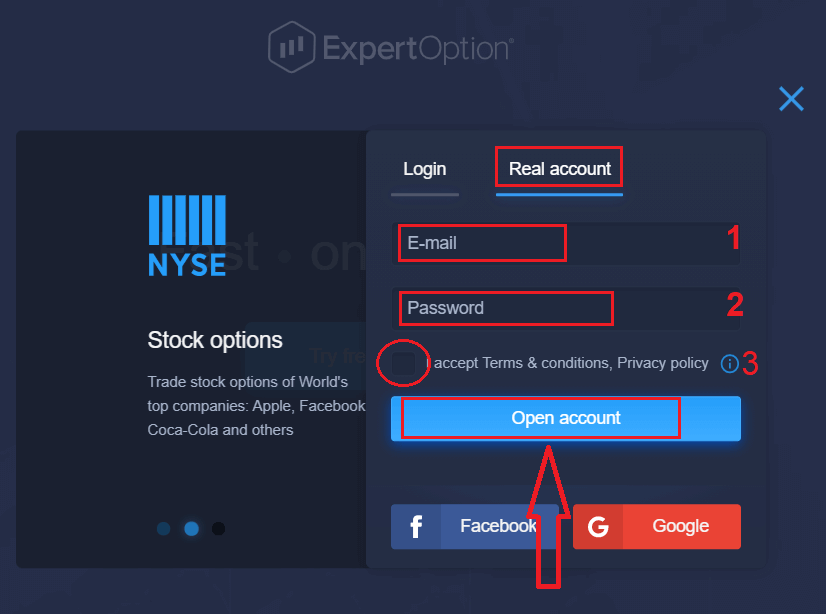
ຊົມເຊີຍ! ທ່ານໄດ້ລົງທະບຽນສຳເລັດແລ້ວ. ເພື່ອເລີ່ມຕົ້ນການຊື້ຂາຍສົດ, ທ່ານຕ້ອງລົງທຶນໃນບັນຊີຂອງທ່ານ (ເງິນຝາກຕໍ່າສຸດແມ່ນ 10 USD).
ວິທີການຝາກເງິນໃນ ExpertOption
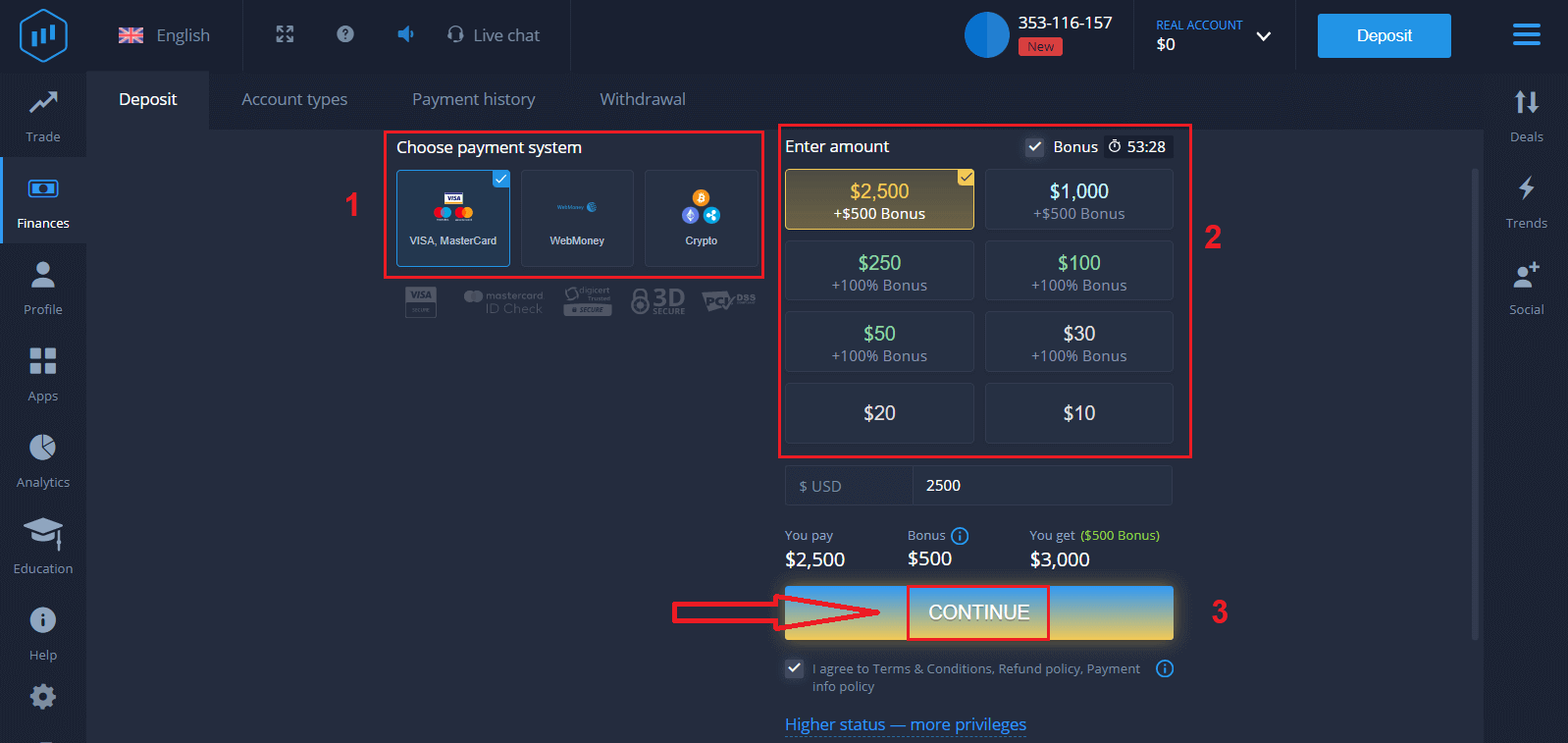
ໃສ່ຂໍ້ມູນບັດແລະກົດ "ຕື່ມເງິນ ... "
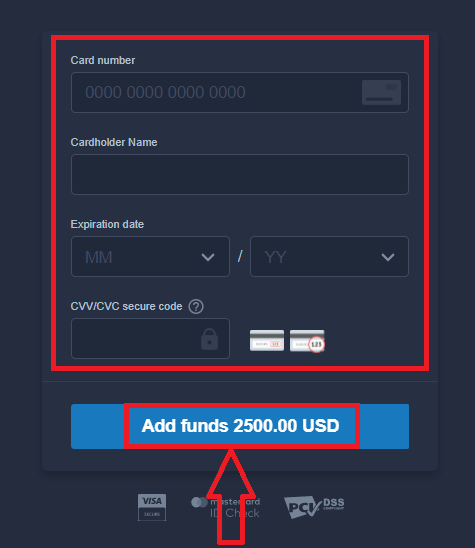
ຕອນນີ້ທ່ານສາມາດຊື້ຂາຍໃນບັນຊີທີ່ແທ້ຈິງໄດ້ຫຼັງຈາກເງິນຝາກສົບຜົນສໍາເລັດ.
ຖ້າທ່ານຕ້ອງການໃຊ້ບັນຊີຕົວຢ່າງ, ຄລິກ "ບັນຊີແທ້ຈິງ" ແລະເລືອກ "ບັນຊີຕົວຢ່າງ" ເພື່ອເລີ່ມຕົ້ນການຊື້ຂາຍດ້ວຍ $10,000 ໃນບັນຊີຕົວຢ່າງ. ບັນຊີຕົວຢ່າງເປັນເຄື່ອງມືເພື່ອໃຫ້ເຈົ້າຄຸ້ນເຄີຍກັບເວທີ, ຝຶກທັກສະການຊື້ຂາຍຂອງທ່ານໃນຊັບສິນທີ່ແຕກຕ່າງກັນ ແລະລອງໃຊ້ກົນໄກໃໝ່ໃນຕາຕະລາງເວລາຈິງໂດຍບໍ່ມີຄວາມສ່ຽງ.
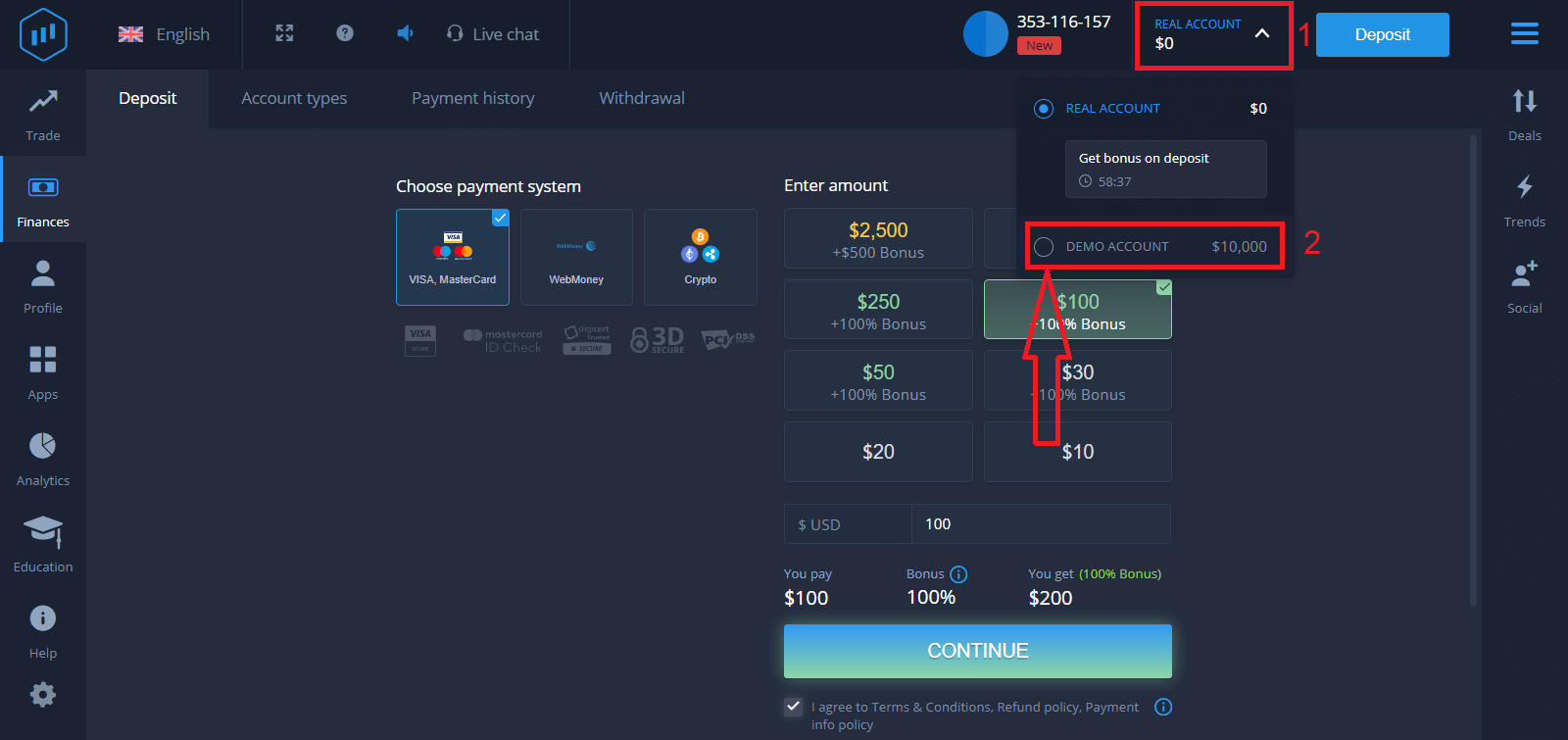
ສຸດທ້າຍ, ທ່ານເຂົ້າເຖິງອີເມວຂອງທ່ານ, ExpertOption ຈະສົ່ງອີເມວຢືນຢັນໃຫ້ທ່ານ. ຄລິກທີ່ປຸ່ມໃນຈົດໝາຍນັ້ນເພື່ອເປີດໃຊ້ບັນຊີຂອງທ່ານ. ດັ່ງນັ້ນ, ທ່ານຈະສໍາເລັດການລົງທະບຽນແລະເປີດໃຊ້ບັນຊີຂອງທ່ານ.
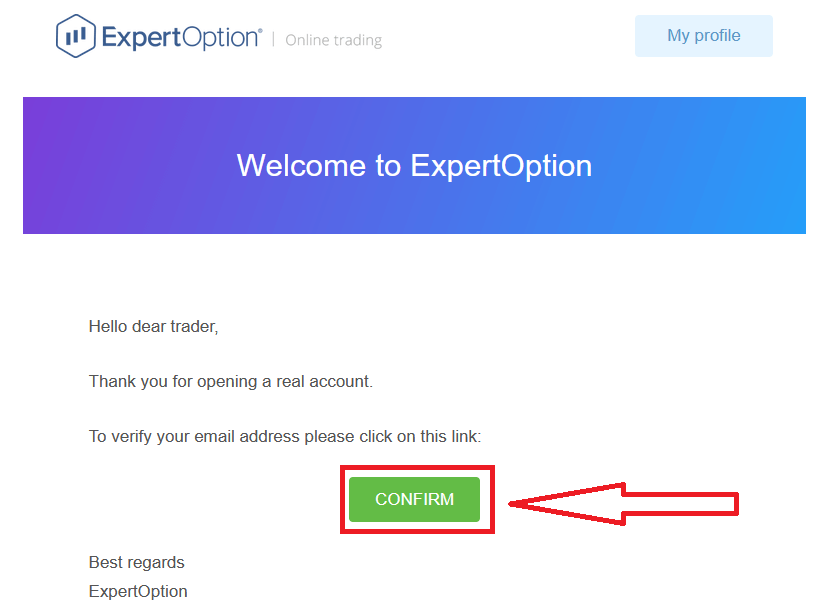
ວິທີການເປີດບັນຊີດ້ວຍບັນຊີ Facebook
ນອກຈາກນີ້, ທ່ານມີທາງເລືອກທີ່ຈະເປີດບັນຊີຂອງທ່ານໂດຍບັນຊີເຟສບຸກແລະທ່ານສາມາດເຮັດໄດ້ໃນພຽງແຕ່ສອງສາມຂັ້ນຕອນງ່າຍໆ:
1. ກວດເບິ່ງ "ຂໍ້ກໍານົດແລະເງື່ອນໄຂ" ແລະຄລິກໃສ່ ປຸ່ມ ເຟສບຸກ
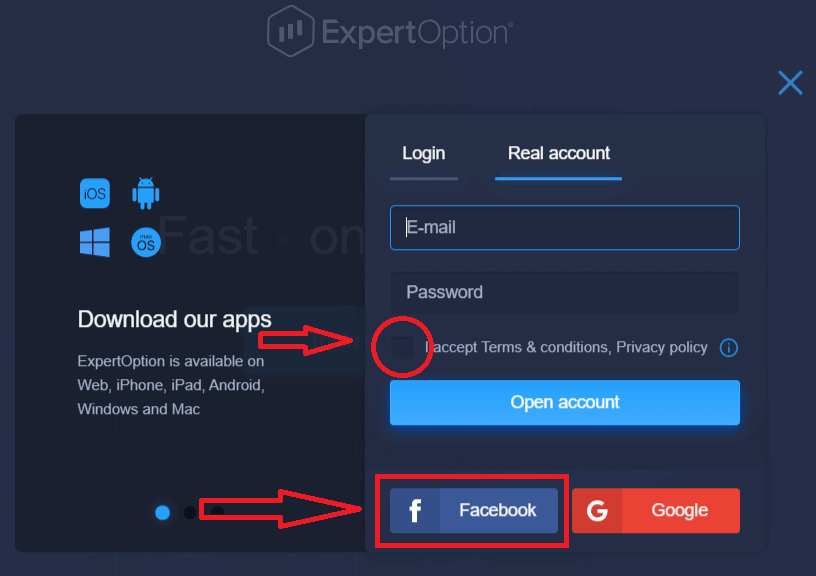
2. ປ່ອງຢ້ຽມເຂົ້າສູ່ລະບົບເຟສບຸກຈະໄດ້ຮັບການເປີດ, ບ່ອນທີ່ທ່ານຈະຕ້ອງໄດ້. ເພື່ອໃສ່ທີ່ຢູ່ອີເມວຂອງທ່ານທີ່ທ່ານເຄີຍລົງທະບຽນໃນ Facebook
3. ໃສ່ລະຫັດຜ່ານຈາກບັນຊີ Facebook ຂອງທ່ານ
4. ໃຫ້ຄລິກໃສ່ "ເຂົ້າສູ່ລະບົບ"
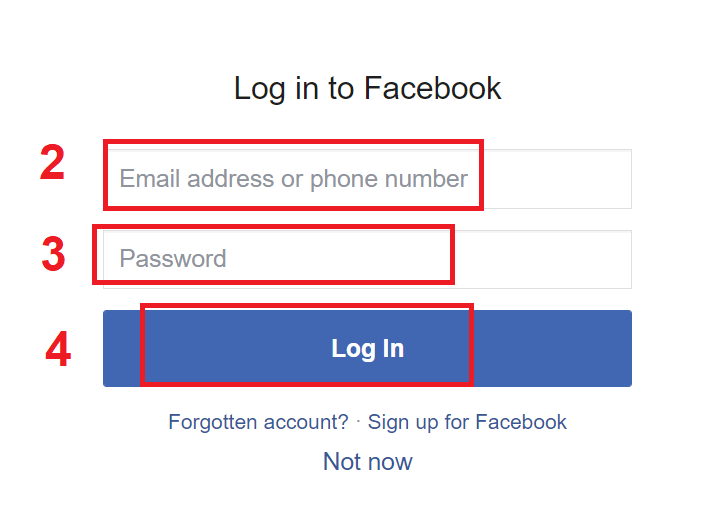
ເມື່ອທ່ານຄລິກໃສ່ປຸ່ມ "ເຂົ້າສູ່ລະບົບ", ExpertOption ກໍາລັງຮ້ອງຂໍການເຂົ້າເຖິງ: ຊື່ຂອງທ່ານ. ແລະຮູບໂປຣໄຟລ໌ ແລະທີ່ຢູ່ອີເມວ. ໃຫ້ຄລິກໃສ່ "ສືບຕໍ່ ... "
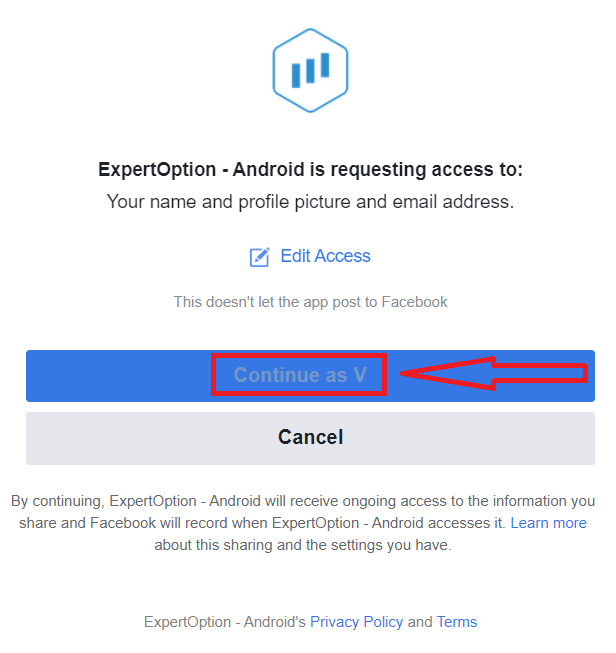
ຫຼັງຈາກນັ້ນ, ທ່ານຈະຖືກໂອນໄປຫາເວທີ ExpertOption ໂດຍອັດຕະໂນມັດ.
ວິທີການເປີດບັນຊີດ້ວຍບັນຊີ Google
1. ເພື່ອລົງທະບຽນກັບ ບັນຊີ Google , ກວດເບິ່ງ "ຂໍ້ກໍານົດແລະເງື່ອນໄຂ" ແລະຄລິກໃສ່ປຸ່ມທີ່ສອດຄ້ອງກັນໃນແບບຟອມລົງທະບຽນ.
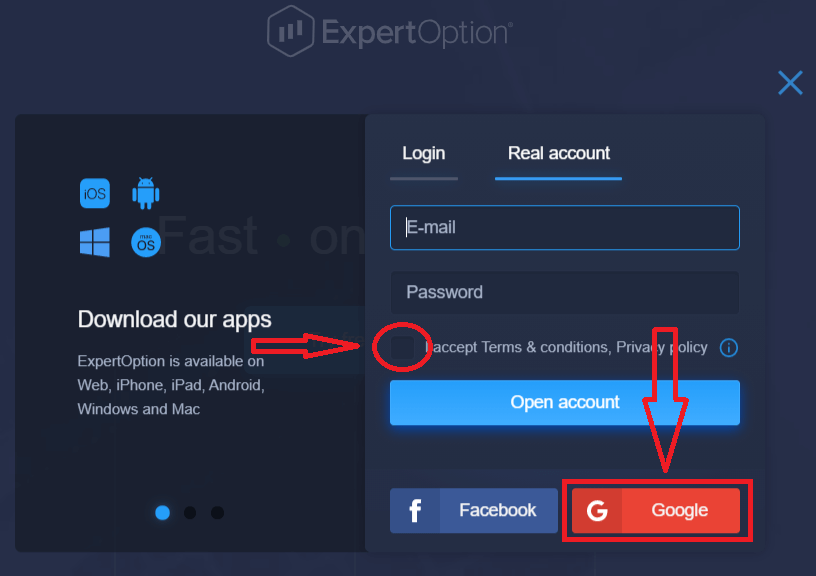
2. ໃນປ່ອງຢ້ຽມເປີດໃຫມ່ໃສ່ເບີໂທລະສັບຫຼືອີເມລ໌ຂອງທ່ານແລະຄລິກໃສ່ "ຕໍ່ໄປ".
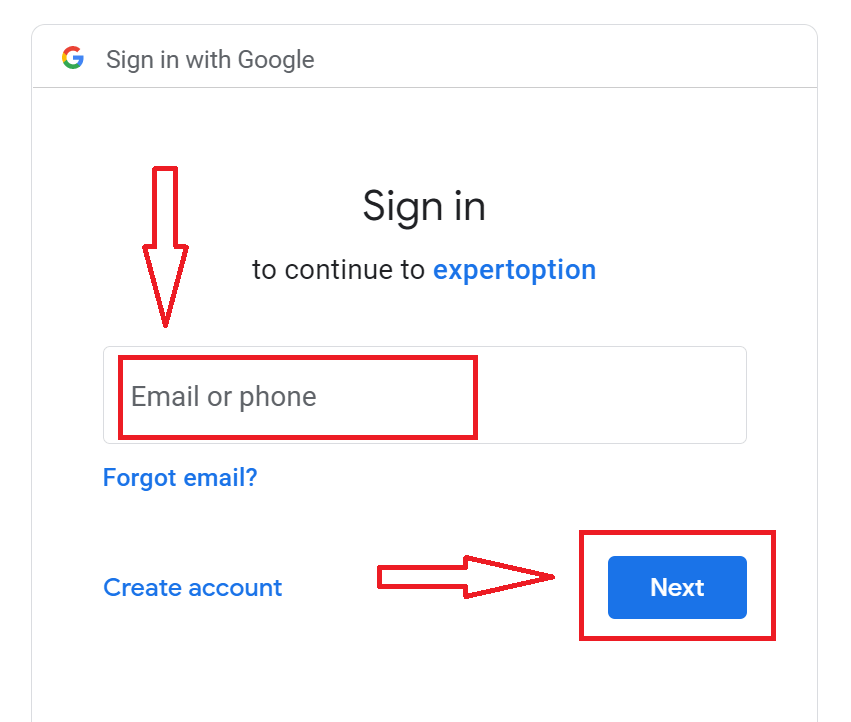
3. ຈາກນັ້ນໃສ່ລະຫັດຜ່ານສໍາລັບບັນຊີ Google ຂອງທ່ານແລະຄລິກໃສ່ "ຕໍ່ໄປ".
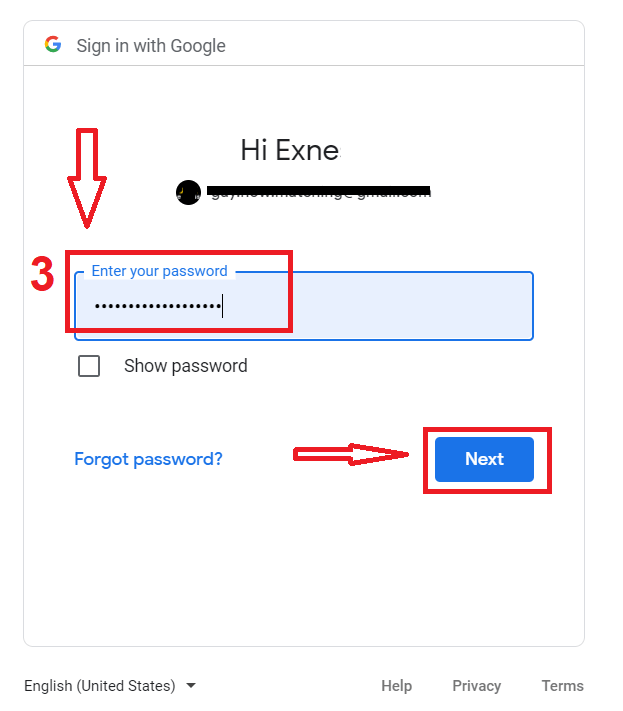
ຫຼັງຈາກນັ້ນ, ປະຕິບັດຕາມຄໍາແນະນໍາທີ່ສົ່ງຈາກການບໍລິການໄປຫາທີ່ຢູ່ອີເມວຂອງທ່ານ.
ເປີດບັນຊີຢູ່ໃນແອັບ ExpertOption iOS
ຖ້າທ່ານມີອຸປະກອນມືຖື iOS ທ່ານຈະຕ້ອງດາວໂຫລດແອັບຯມືຖື ExpertOption ຢ່າງເປັນທາງການຈາກ App Store ຫຼື ທີ່ນີ້ . ພຽງແຕ່ຄົ້ນຫາສໍາລັບ "ExpertOption - Mobile Trading" app ແລະດາວໂຫລດມັນໃນ iPhone ຫຼື iPad ຂອງທ່ານ.ສະບັບມືຖືຂອງແພລະຕະຟອມການຄ້າແມ່ນຄືກັນກັບສະບັບເວັບໄຊຕ໌ຂອງມັນ. ດັ່ງນັ້ນ, ມັນຈະບໍ່ມີບັນຫາໃດໆກັບການຊື້ຂາຍແລະການໂອນເງິນ.
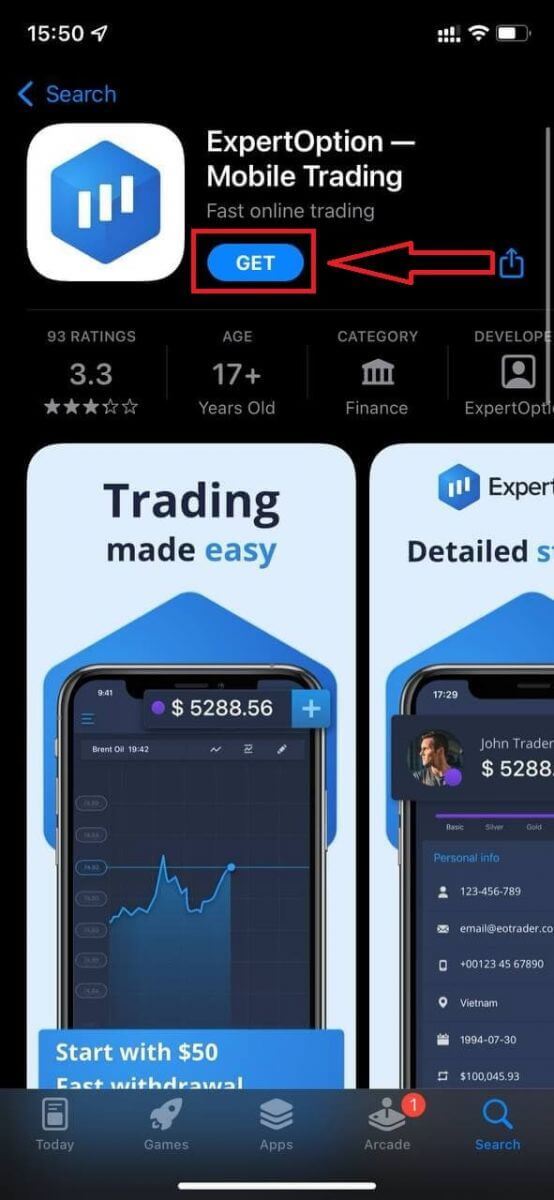
ຫຼັງຈາກນັ້ນ, ເປີດ app ExpertOption, ທ່ານຈະເຫັນເວທີການຄ້າ, ໃຫ້ຄລິກໃສ່ "ຊື້" ຫຼື "ຂາຍ" ເພື່ອຄາດຄະເນວ່າກາຟຈະໄປໃສ.
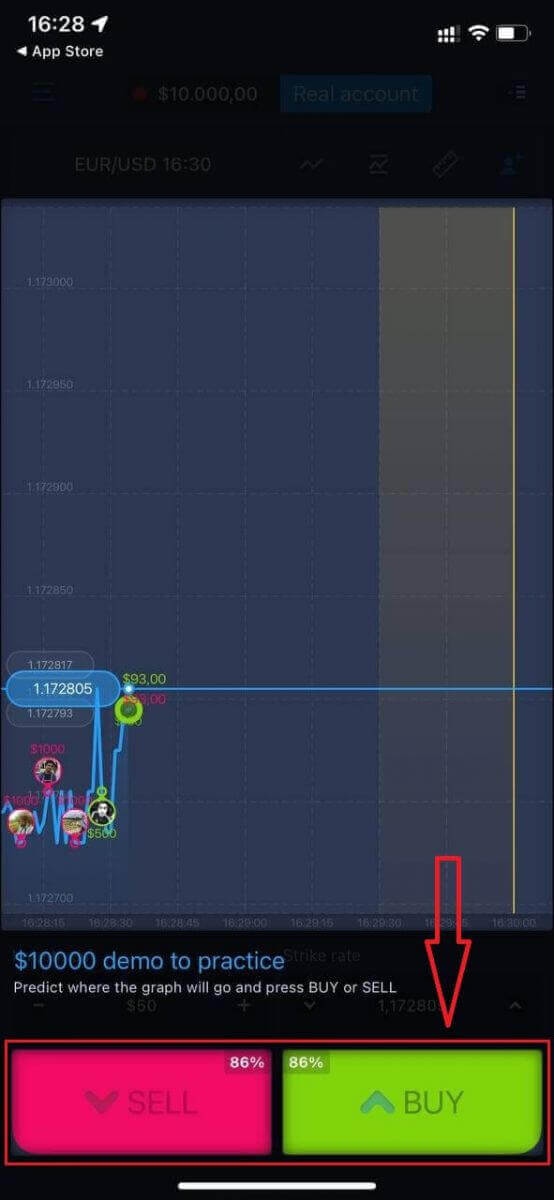
ຕອນນີ້ທ່ານສາມາດສືບຕໍ່ການຊື້ຂາຍດ້ວຍ $10,000 ໃນບັນຊີສາທິດ.
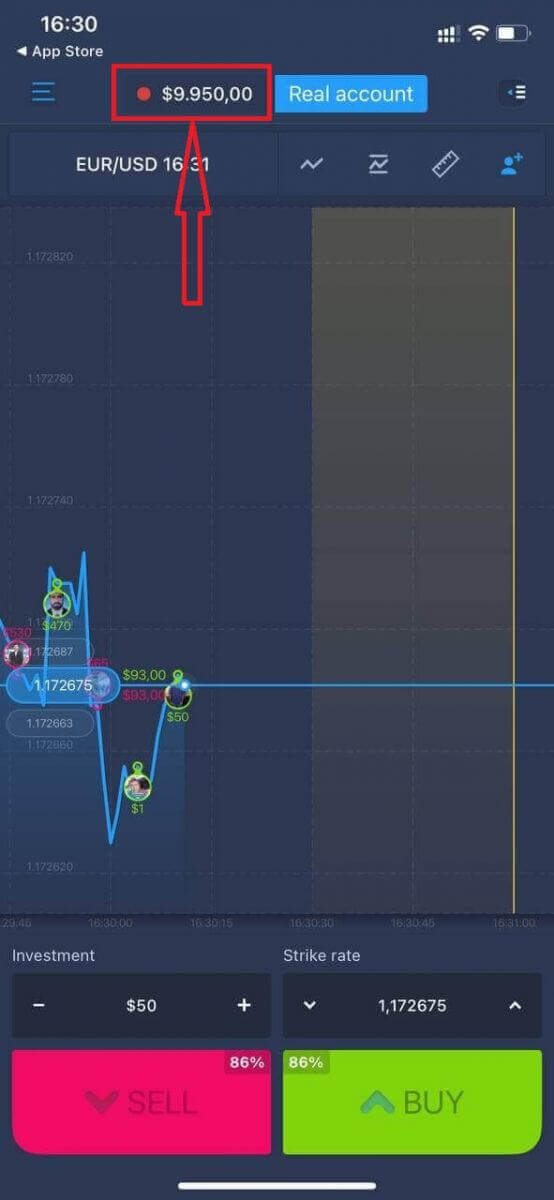
ນອກນັ້ນທ່ານຍັງສາມາດເປີດບັນຊີໃນເວທີມືຖື iOS ໂດຍການຄລິກໃສ່ "ບັນຊີທີ່ແທ້ຈິງ"
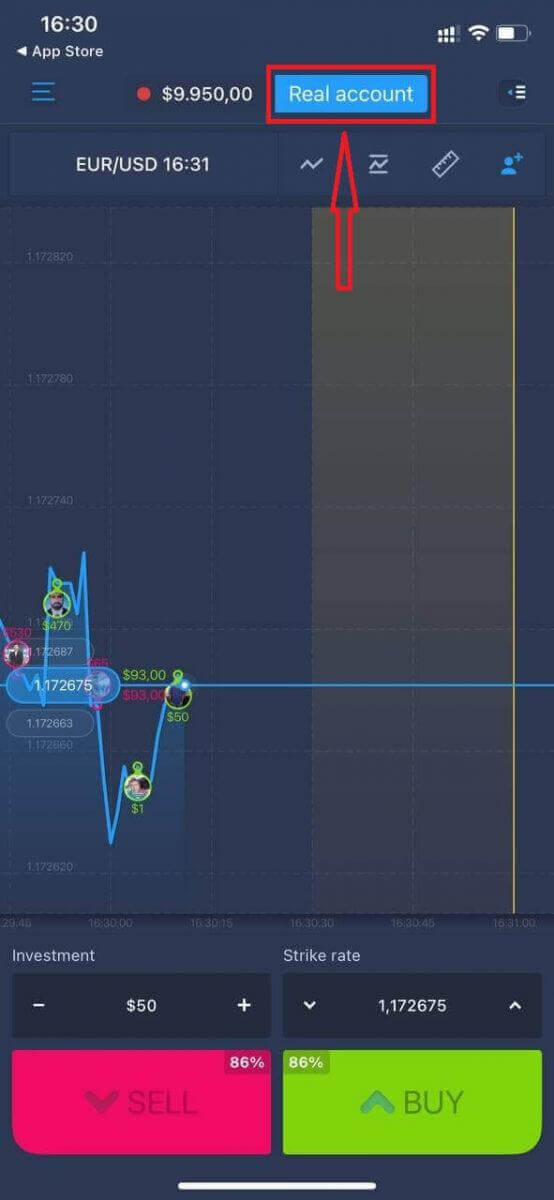
- ໃສ່ທີ່ ຢູ່ອີເມວທີ່ຖືກຕ້ອງ.
- ສ້າງ ລະຫັດຜ່ານທີ່ເຂັ້ມແຂງ.
- ນອກນັ້ນທ່ານຍັງຈໍາເປັນຕ້ອງຍອມຮັບ "ຂໍ້ກໍານົດແລະເງື່ອນໄຂ"
- ກົດ "ສ້າງບັນຊີ"
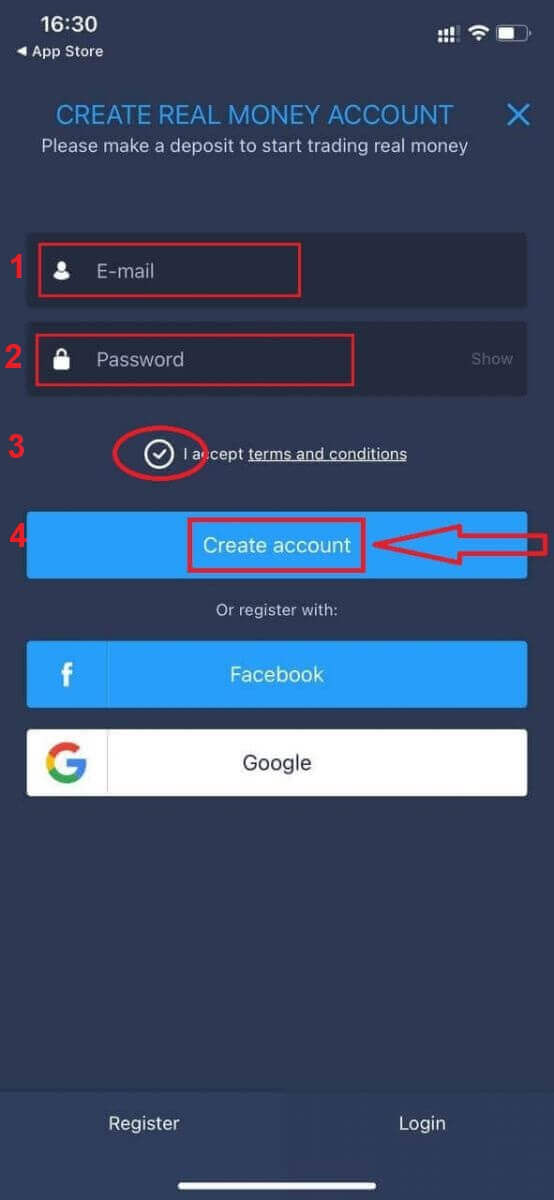
ຊົມເຊີຍ! ທ່ານໄດ້ລົງທະບຽນຢ່າງສໍາເລັດຜົນ, ໃນປັດຈຸບັນທ່ານສາມາດຝາກເງິນແລະເລີ່ມຕົ້ນການຊື້ຂາຍກັບບັນຊີທີ່ແທ້ຈິງ

ເປີດບັນຊີຢູ່ໃນແອັບ ExpertOption Android
ຖ້າທ່ານມີອຸປະກອນມືຖື Android ທ່ານຈະຕ້ອງດາວໂຫລດແອັບຯມືຖື ExpertOption ຢ່າງເປັນທາງການຈາກ Google Play ຫຼື ທີ່ນີ້ . ພຽງແຕ່ຄົ້ນຫາ "ExpertOption - Mobile Trading" app ແລະດາວໂຫລດມັນຢູ່ໃນອຸປະກອນຂອງທ່ານ.
ສະບັບມືຖືຂອງແພລະຕະຟອມການຄ້າແມ່ນຄືກັນກັບສະບັບເວັບໄຊຕ໌ຂອງມັນ. ດັ່ງນັ້ນ, ມັນຈະບໍ່ມີບັນຫາໃດໆກັບການຊື້ຂາຍແລະການໂອນເງິນ. ຍິ່ງໄປກວ່ານັ້ນ, ແອັບຯການຊື້ຂາຍ ExpertOption ສໍາລັບ Android ແມ່ນຖືວ່າເປັນແອັບຯທີ່ດີທີ່ສຸດສໍາລັບການຊື້ຂາຍອອນໄລນ໌. ດັ່ງນັ້ນ, ມັນມີການຈັດອັນດັບສູງໃນຮ້ານ.
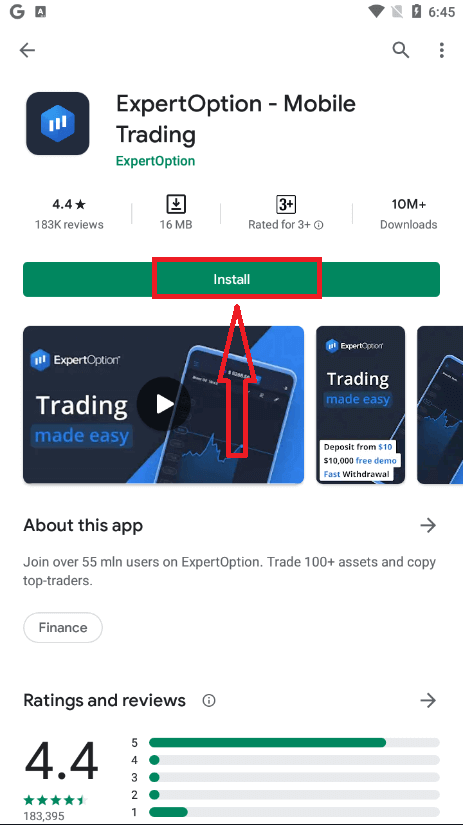
ຫຼັງຈາກນັ້ນ, ເປີດ app ExpertOption, ທ່ານຈະເຫັນເວທີການຄ້າ, ໃຫ້ຄລິກໃສ່ "ຊື້" ຫຼື "ຂາຍ" ເພື່ອຄາດຄະເນວ່າກາຟຈະໄປໃສ.
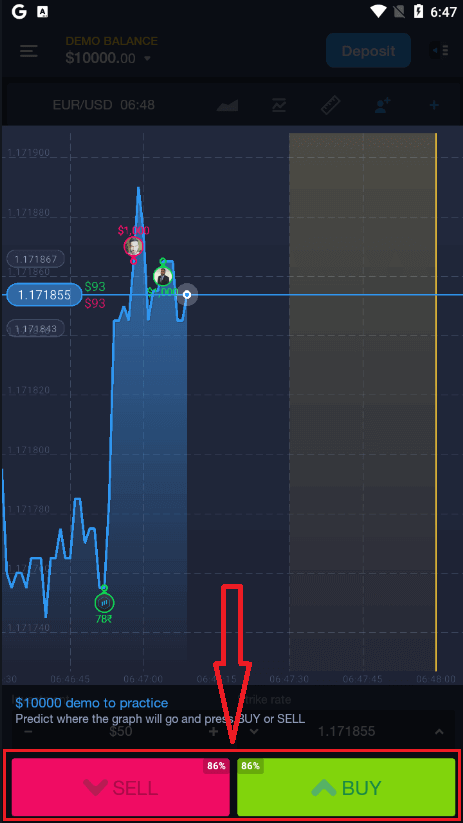
ຕອນນີ້ທ່ານສາມາດສືບຕໍ່ການຊື້ຂາຍດ້ວຍ $10,000 ໃນບັນຊີສາທິດ.
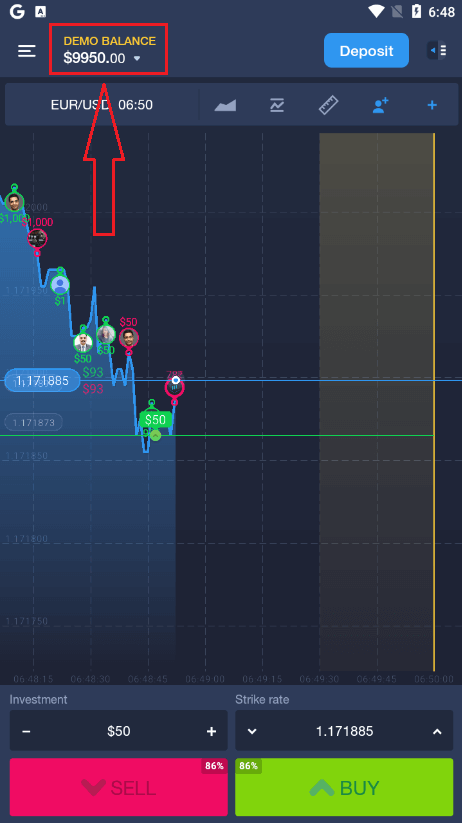
ນອກນັ້ນທ່ານຍັງສາມາດເປີດບັນຊີໃນເວທີມືຖື Android ໂດຍການຄລິກ "DEMO BALANCE" ຫຼັງຈາກນັ້ນໃຫ້ຄລິກໃສ່ "ເປີດບັນຊີຈິງ"
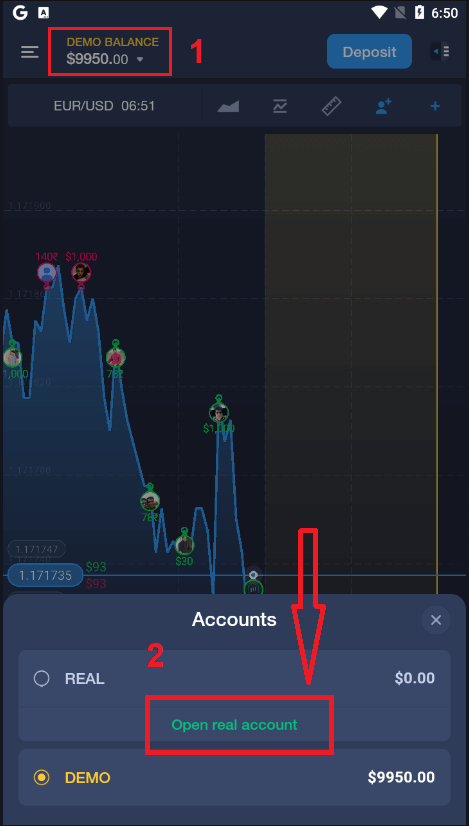
- ໃສ່ທີ່ ຢູ່ອີເມວທີ່ຖືກຕ້ອງ.
- ສ້າງ ລະຫັດຜ່ານທີ່ເຂັ້ມແຂງ.
- ນອກນັ້ນທ່ານຍັງຈໍາເປັນຕ້ອງຍອມຮັບ "ຂໍ້ກໍານົດແລະເງື່ອນໄຂ"
- ກົດ "ສ້າງບັນຊີ"
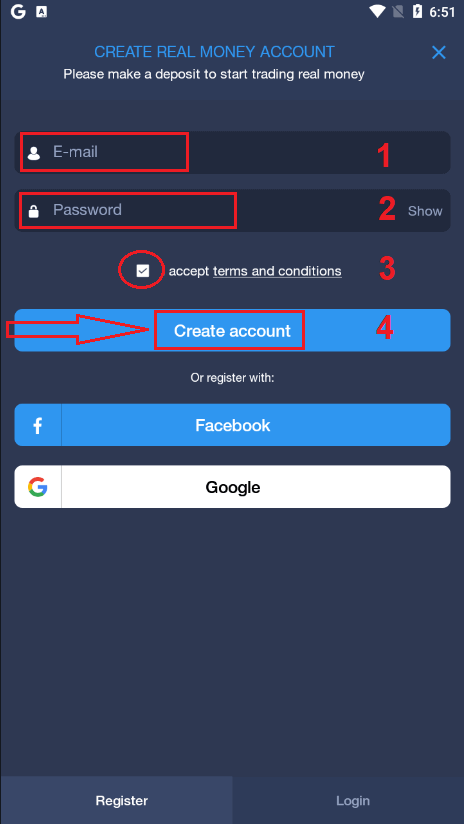
ຊົມເຊີຍ! ທ່ານໄດ້ລົງທະບຽນສຳເລັດແລ້ວ, ຕອນນີ້ທ່ານສາມາດຝາກເງິນ ແລະເລີ່ມການຊື້ຂາຍດ້ວຍບັນຊີຈິງ
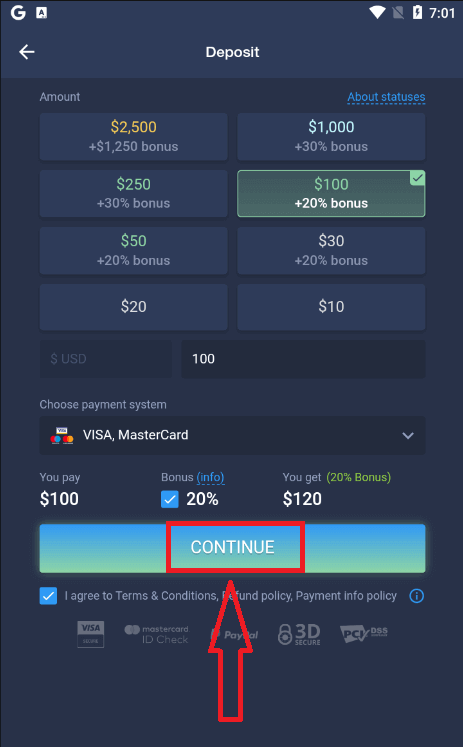
.
ເປີດບັນຊີ ExpertOption ໃນ Mobile Web Version
ຖ້າທ່ານຕ້ອງການຊື້ຂາຍໃນເວັບໄຊທ໌ມືຖືຂອງແພລະຕະຟອມການຄ້າ ExpertOption, ທ່ານສາມາດເຮັດໄດ້ງ່າຍ. ໃນເບື້ອງຕົ້ນ, ເປີດຕົວທ່ອງເວັບຂອງທ່ານໃນອຸປະກອນມືຖືຂອງທ່ານ. ຫຼັງຈາກນັ້ນ, ຄົ້ນຫາ " expertoption.com " ແລະໄປຢ້ຽມຢາມເວັບໄຊທ໌ທາງການຂອງນາຍຫນ້າ.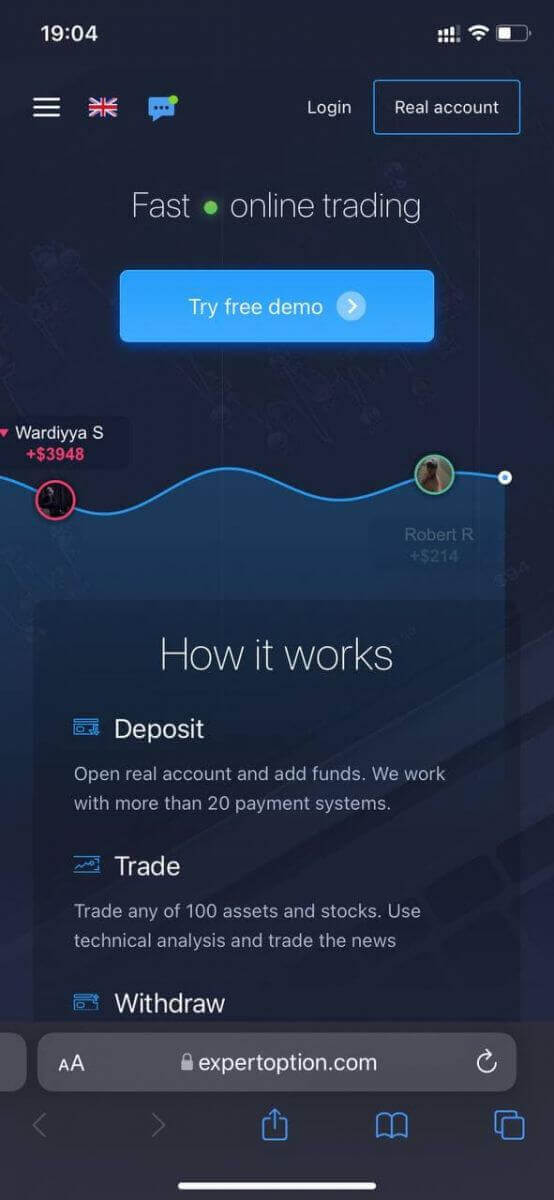
ໃຫ້ຄລິກໃສ່ປຸ່ມ "ບັນຊີທີ່ແທ້ຈິງ" ໃນແຈຂວາເທິງ.
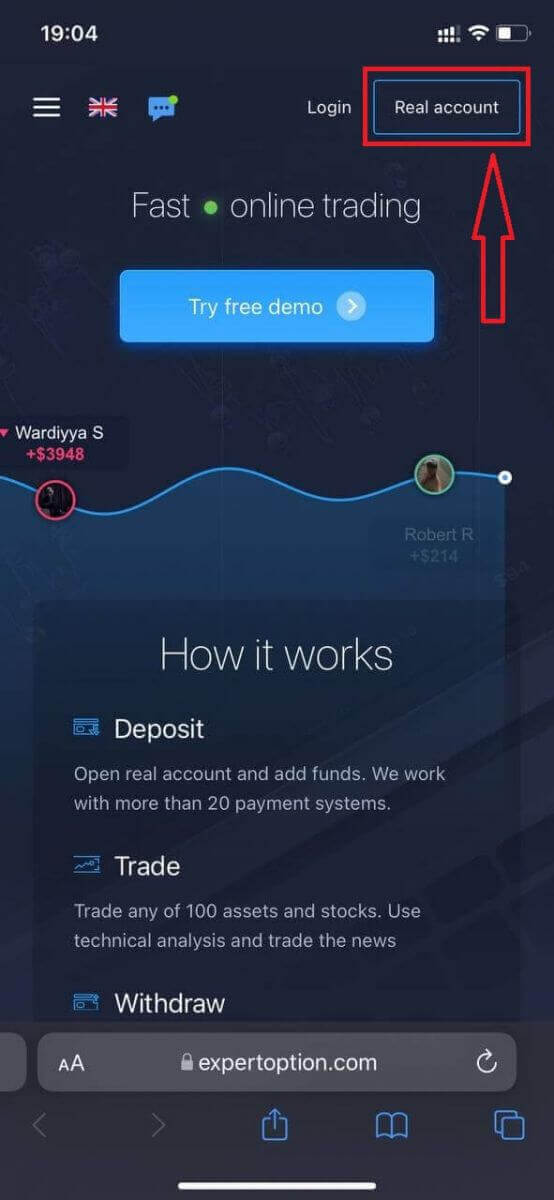
ໃນຂັ້ນຕອນນີ້ພວກເຮົາຍັງໃສ່ຂໍ້ມູນ: ອີເມວ, ລະຫັດຜ່ານ, ຍອມຮັບ "ຂໍ້ກໍານົດແລະເງື່ອນໄຂ" ແລະຄລິກ "ເປີດບັນຊີ"
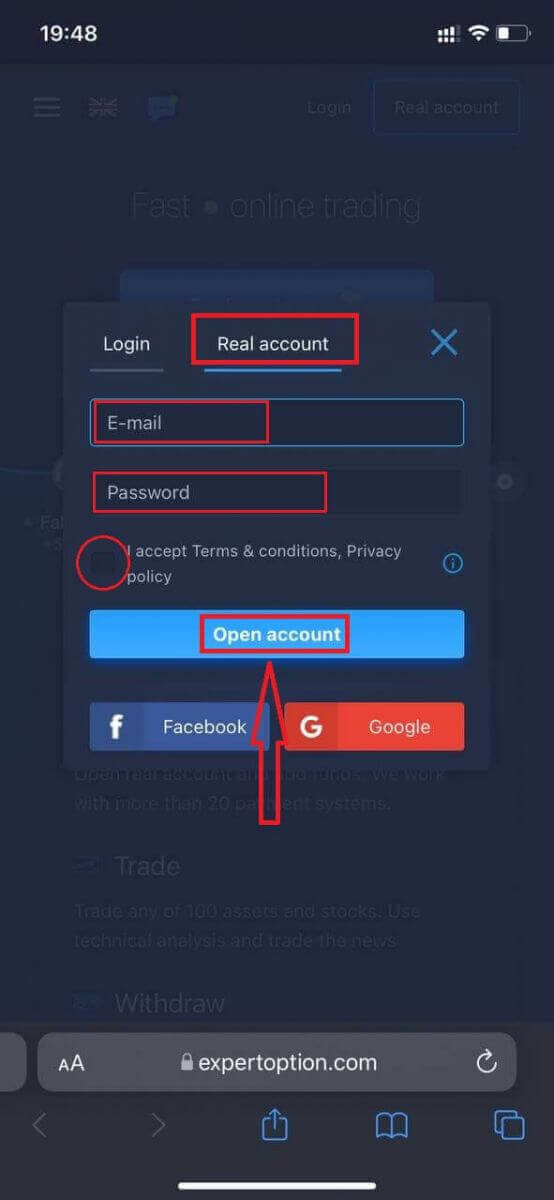
ຊົມເຊີຍ! ທ່ານໄດ້ລົງທະບຽນຢ່າງສໍາເລັດຜົນ, ໃນປັດຈຸບັນທ່ານສາມາດຝາກແລະເລີ່ມຕົ້ນການຊື້ຂາຍກັບບັນຊີທີ່ແທ້ຈິງ
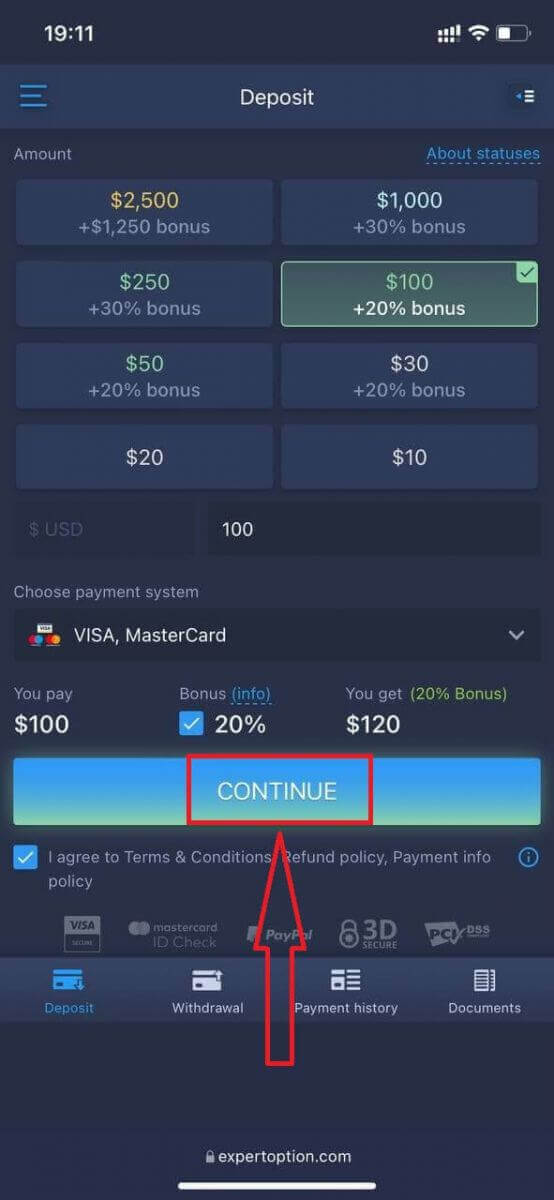
ສະບັບເວັບໄຊຕ໌ໂທລະສັບມືຖືຂອງເວທີການຄ້າແມ່ນແທ້ດຽວກັນກັບສະບັບເວັບໄຊຕ໌ປົກກະຕິຂອງມັນ. ດັ່ງນັ້ນ, ມັນຈະບໍ່ມີບັນຫາໃດໆກັບການຊື້ຂາຍແລະການໂອນເງິນ.
ຫຼືທ່ານຕ້ອງການຊື້ຂາຍກັບບັນຊີສາທິດກ່ອນ, ເພື່ອເຮັດແນວນັ້ນໂດຍການຄລິກ ໄອຄອນ ເມນູ
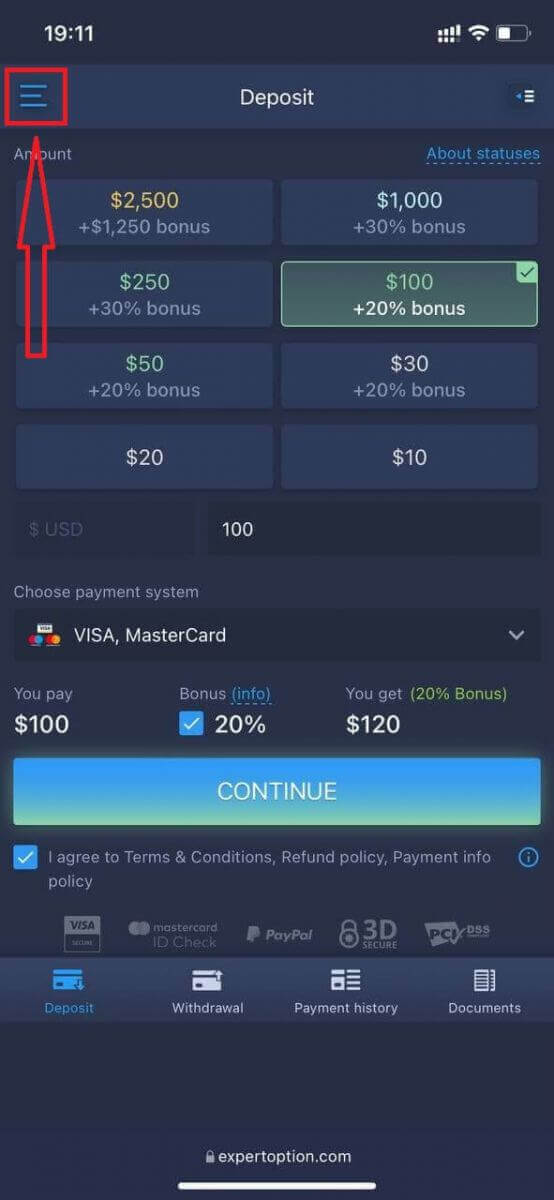
ຄລິກທີ່ "ເທຣດ"
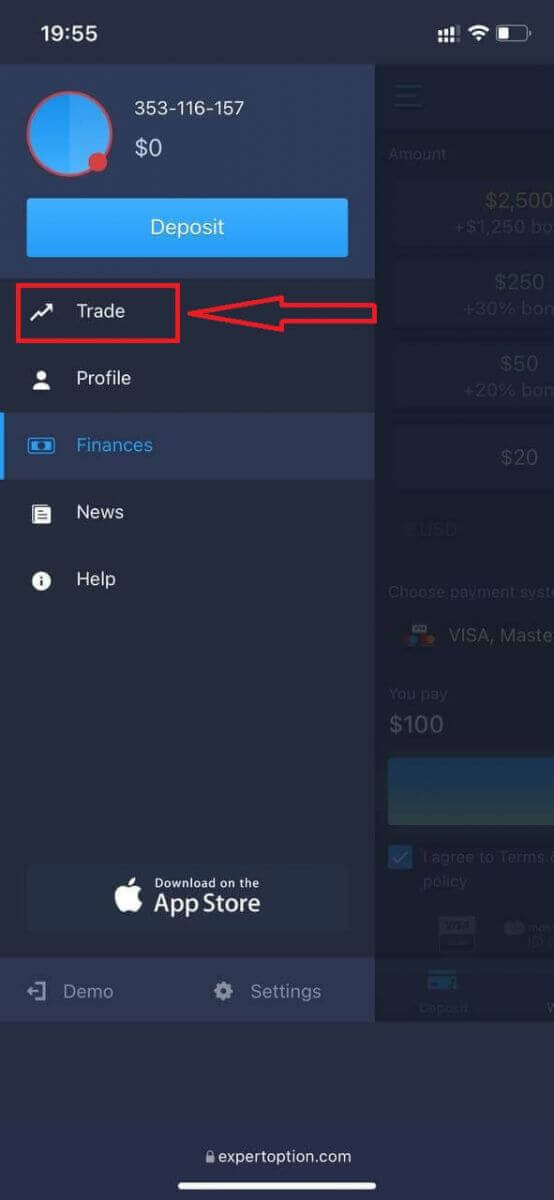
ປ່ຽນບັນຊີຈາກບັນຊີແທ້ຈິງໄປຫາບັນຊີສາທິດ
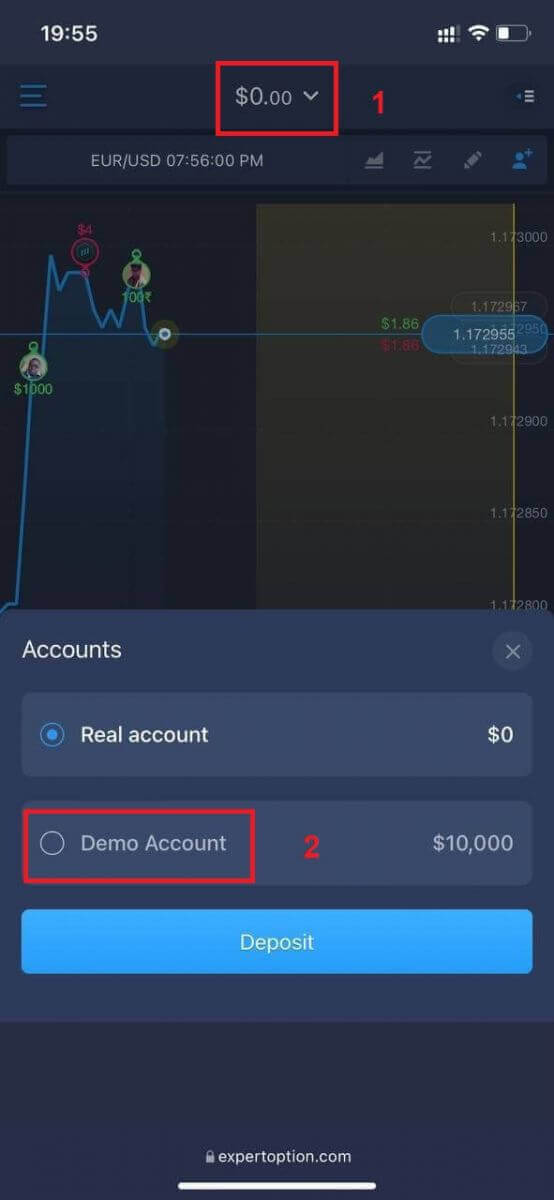
ເຈົ້າຈະມີ $10,000 ໃນບັນຊີຕົວຢ່າງ.
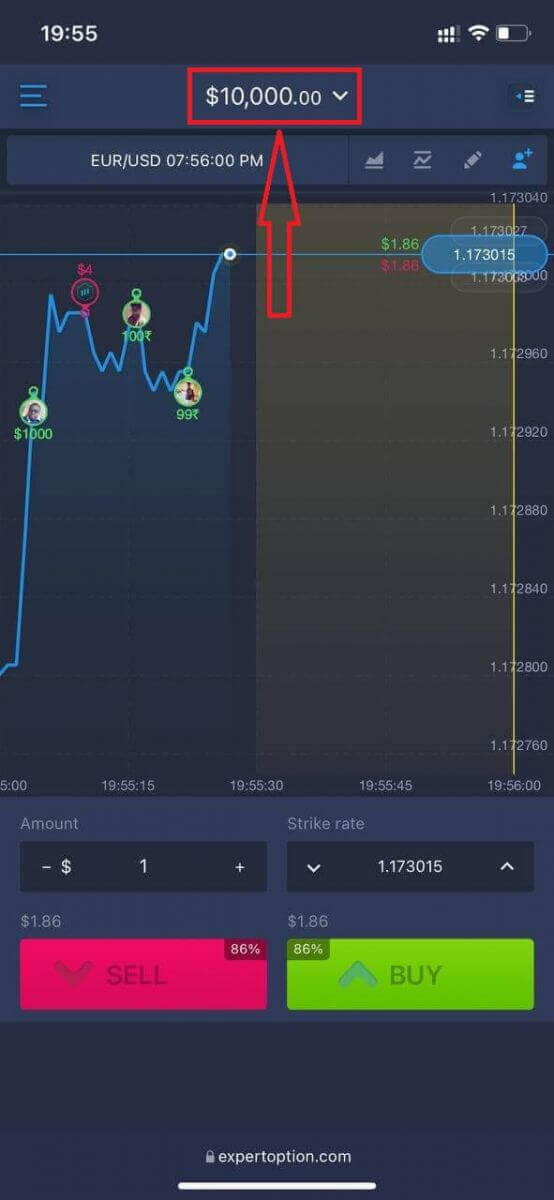
ຄຳຖາມທີ່ຖາມເລື້ອຍໆ (FAQ)
ມີບັນຊີຕົວຢ່າງບໍ່?
ພວກເຮົາສະເຫນີໃຫ້ທ່ານໃຊ້ບັນຊີຕົວຢ່າງທີ່ມີຍອດເງິນ virtual 10 000 ເພື່ອໃຫ້ສາມາດປະເມີນຜົນປະໂຫຍດຂອງເວທີການຄ້າ.
ຂ້ອຍສາມາດສ້າງລາຍໄດ້ຫຼາຍປານໃດໃນບັນຊີການປະຕິບັດ?
ທ່ານບໍ່ສາມາດເອົາກໍາໄລໃດໆຈາກການເຮັດທຸລະກໍາທີ່ທ່ານເຮັດສໍາເລັດໃນບັນຊີການປະຕິບັດ. ທ່ານໄດ້ຮັບເງິນ virtual ແລະເຮັດທຸລະກໍາ virtual. ມັນມີຈຸດປະສົງເພື່ອການຝຶກອົບຮົມເທົ່ານັ້ນ. ເພື່ອຊື້ຂາຍໂດຍໃຊ້ເງິນແທ້, ທ່ານ ຈຳ ເປັນຕ້ອງຝາກເງິນເຂົ້າບັນຊີຈິງ.
ຂ້ອຍຈະປ່ຽນລະຫວ່າງບັນຊີປະຕິບັດແລະບັນຊີຈິງໄດ້ແນວໃດ?
ເພື່ອສະຫຼັບລະຫວ່າງບັນຊີ, ຄລິກຍອດເງິນຂອງທ່ານໃນມຸມເທິງກາງ. ໃຫ້ແນ່ໃຈວ່າທ່ານຢູ່ໃນຫ້ອງການຄ້າ. ກະດານທີ່ເປີດສະແດງໃຫ້ເຫັນບັນຊີຂອງທ່ານທັງຫມົດ: ບັນຊີແທ້ຈິງຂອງທ່ານແລະບັນຊີການປະຕິບັດຂອງທ່ານ. ຄລິກບັນຊີເພື່ອເຮັດໃຫ້ມັນມີການເຄື່ອນໄຫວເພື່ອໃຫ້ທ່ານສາມາດນໍາໃຊ້ມັນສໍາລັບການຊື້ຂາຍ.
ວິທີການຖອນເງິນຢູ່ ExpertOption
ວິທີການຊໍາລະເງິນໃດທີ່ມີຢູ່ສໍາລັບການຖອນ?
ພວກເຮົາເຮັດວຽກກັບຫຼາຍກວ່າ 20 ລະບົບການຈ່າຍເງິນ. ທ່ານສາມາດໂອນເງິນກັບບັດເດບິດຫຼືເຄຣດິດຂອງທ່ານ: Visa, MasterCard, Maestro, UnionPay. ພວກເຮົາໄດ້ຖືກປະສົມປະສານກັບວິທີການຊໍາລະເອເລັກໂຕຣນິກເຊັ່ນດຽວກັນ: Neteller, Skrill, Perfect Money, FasaPay ແລະອື່ນໆ.
ບັນຊີ Gold, Platinum ແລະ Exclusive ມີການຖອນເງິນບູລິມະສິດ.
ການຖອນເງິນຄັ້ງທຳອິດຈະຕ້ອງໄດ້ໃສ່ບັດທະນາຄານ ຫຼື e-wallet ທີ່ນຳໃຊ້ສຳລັບການຝາກເງິນ. ໃນກໍລະນີຂອງການຖອນເງິນກັບບັດທະນາຄານຈໍານວນເງິນຂອງການຖອນຕ້ອງເທົ່າກັບຈໍານວນເງິນຝາກ. ເງິນອື່ນໆ (ລາຍຮັບ) ທ່ານສາມາດຖອນກັບ e-wallet (Skrill, Neteller, UnionPay, ຫຼືວິທີການອື່ນໆ)
ຂ້ອຍຈະຖອນເງິນໄດ້ແນວໃດ?
ກ່ອນອື່ນ ໝົດ, ໃຫ້ອະທິບາຍຈຸດນ້ອຍໆ. ບາງຄົນອາດເບິ່ງຄືເປັນເລື່ອງຕະຫລົກ ຫຼືໂງ່, ແຕ່ເຮົາໄດ້ຮັບຄຳຖາມທີ່ຄ້າຍຄືກັນທຸກມື້. ເງິນສາມາດຖອນໄດ້ພຽງແຕ່ຈາກບັນຊີທີ່ແທ້ຈິງ, ບັນຊີຕົວຢ່າງແມ່ນ, ໃນຄວາມເປັນຈິງ, ໂປຣໄຟລ໌ຈໍາລອງທີ່ທ່ານສາມາດປະຕິບັດການສ້າງລາຍໄດ້ໂດຍໃຊ້ເວທີ ExpertOption. ດັ່ງນັ້ນ, ໃນຕອນເລີ່ມຕົ້ນ, ໃນບັນຊີຕົວຢ່າງ, ຈໍານວນ 10,000 ໂດລາຂະຫນາດໃຫຍ່ແມ່ນມີຢູ່ໃນການຊື້ຂາຍ.ດັ່ງນັ້ນ, ທ່ານມີບັນຊີທີ່ແທ້ຈິງ, ທ່ານໄດ້ເຕີມເງິນໂດຍໃຊ້ບັດທະນາຄານ MasterCard. ໃນປັດຈຸບັນທ່ານໄດ້ຮັບກໍາໄລແລະຕ້ອງການຖອນການຊະນະຂອງທ່ານ. ມັນສາມາດເຮັດໄດ້ແນວໃດ?
ການຖອນເງິນບໍ່ເຄີຍງ່າຍຂຶ້ນ! ປະຕິບັດຕາມຂັ້ນຕອນເຫຼົ່ານີ້:
1. ພຽງແຕ່ເປີດ ເວທີ ExpertOption ແລະແຕະທີ່ເມນູມຸມຊ້າຍເທິງ.
2. ຈາກນັ້ນເລືອກທາງເລືອກການເງິນ. ຕອນນີ້ທ່ານຈະເຫັນຕົວເລືອກການຖອນເງິນຢູ່ມຸມຂວາລຸ່ມຂອງປ່ອງຢ້ຽມ.
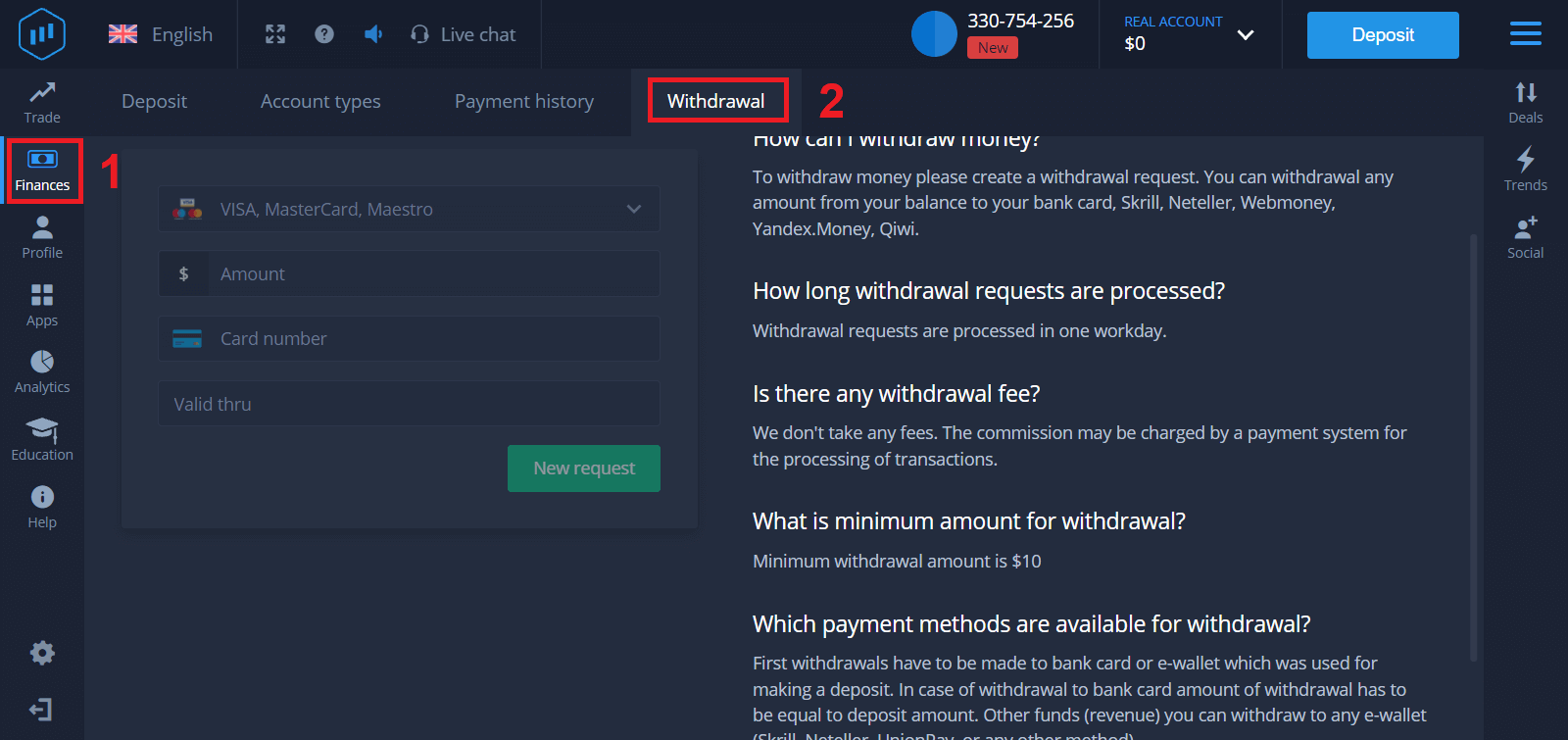
3. ຢູ່ທີ່ນັ້ນ, ທ່ານຄວນໃສ່ຂໍ້ມູນທັງຫມົດຂອງວິທີການຊໍາລະທີ່ທ່ານຕ້ອງການທີ່ຈະໃຊ້ສໍາລັບການຖອນເງິນ
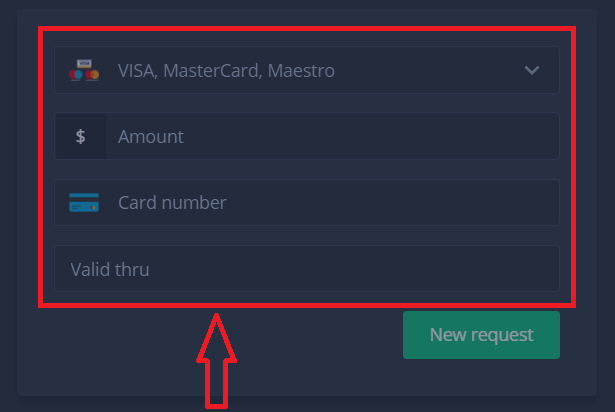
4. ເມື່ອທ່ານໄດ້ໃຫ້ຂໍ້ມູນທັງຫມົດໃນພາກສະຫນາມນີ້, ກົດປຸ່ມ "ຄໍາຮ້ອງຂໍໃຫມ່".
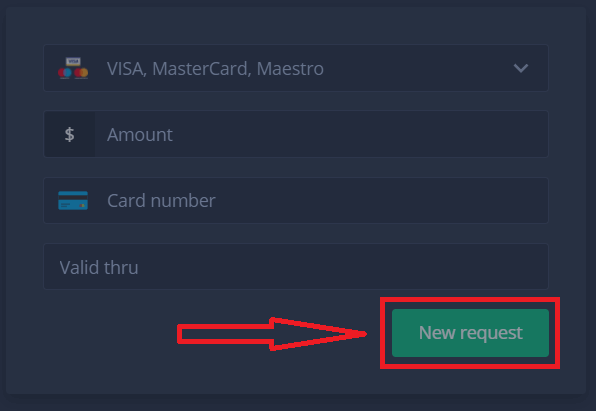
ນັ້ນຄືມັນ, ເງິນຂອງທ່ານຢູ່ໃນເສັ້ນທາງໄປສູ່ບັດເຄຣດິດຂອງທ່ານຫຼືວິທີການຊໍາລະເງິນອື່ນໆ. ທ່ານຈະເຫັນຄໍາຮ້ອງຂໍໃຫມ່ໃນ "ປະຫວັດການຈ່າຍເງິນ"
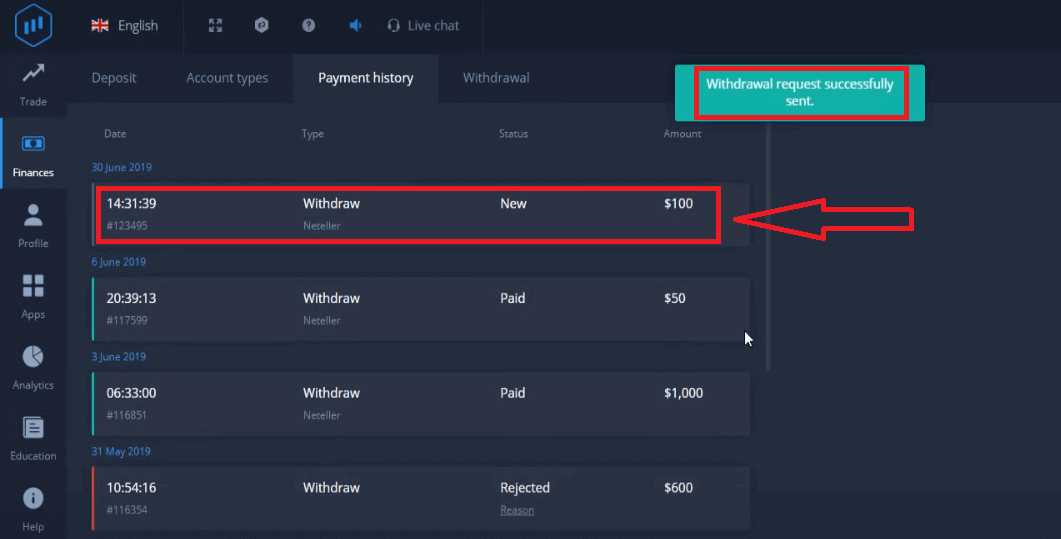
ສິ່ງທີ່ສໍາຄັນອີກອັນຫນຶ່ງ!
ນອກເຫນືອໄປຈາກວິທີການຖອນເງິນປົກກະຕິ - ເຊັ່ນບັດເຄຣດິດ, ມີຫຼາຍສິບວິທີຖອນເງິນອື່ນໆໃນ ExpertOption. ແຕ່ການຖອນເງິນຄັ້ງທໍາອິດແມ່ນມີຢູ່ສະເຫມີພຽງແຕ່ (!) ກັບວິທີການຊໍາລະເງິນທີ່ທ່ານໃຊ້ສໍາລັບການຝາກ.